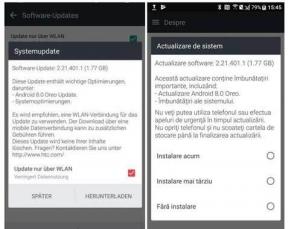Как да стартирам в режим на възстановяване на Moto G6 (Stock / Custom)
Режим на възстановяване / / August 05, 2021
Тук ще ви напътстваме как да Стартирайте в режим на възстановяване на Moto G6 използвайки нашето просто ръководство.
Motorola Moto G6 е наследник на Moto G5, който стартира миналата година. През тази година компанията Motorola използва цялото стъкло отзад, за да донесе елегантен дизайн и качество на изработка, точно както конкурентите Xiaomi и Huawei. Тази година Moto G6 идва с бюджетната версия и предлага редица функции от висок клас: двойна задна камера (12 и 5 мегапиксела, максимална бленда f1.7), придружени от софтуер, който да му помогне да открива текст, обекти и природни забележителности.
Говорейки за спецификациите, Moto G6 разполага с 5,7-инчов дисплей с резолюция на екрана 1080 x 2160 пиксела. Смартфонът се захранва от Octa-core 1,8 GHz Cortex-A53 и Qualcomm SDM450 Snapdragon 450 в съчетание с 3 / 4GB RAM. Телефонът разполага с 32GB или 64GB вградена памет, която също може да бъде разширена до 256GB чрез microSD карта. Камерата на Moto G6 се предлага с Dual 12 MP (f / 1.8) + 5 MP (f / 2.2), автофокус за откриване на фаза, двойна LED двуцветна светкавична камера и 8MP предна камера за заснемане с LED светкавица.

В това ръководство ще ви помогнем да инсталирате персонализирани ROM, модификации и дори персонализирайте вашия Moto G6. Е, преди да започнете, нека ви изясня нещата. Режим на възстановяване е основният център, където можете да персонализирате телефона си, да инсталирате нова персонализирана операционна система, да инсталирате ядро и модове и т.н. Използвайте следното ръководство, за да разберете как точно можете да получите достъп до вграденото режим за възстановяване на Moto G6. Режимът за възстановяване е вграден във всички устройства с Android. Докато ако имате Възстановяване на TWRP на Moto G6, можете да получите достъп до същото Режим за възстановяване на TWRP използвайки това ръководство по-долу.
Режимът за възстановяване на Moto G6 също ще ви позволи да направите пълно архивиране на всяка операционна система, работеща на вашия телефон (както персонализирана ROM, така и Stock ROM). Можете дори да влезете в режим на възстановяване на Moto G6, за да извършите фабрично нулиране, да възстановите архива или дори да изкорени вашето устройство, това е мястото, където отивате.
Свързани публикации:
- Motorola Moto G6, G6 Plus и G6 Колекции от стокови фърмуери за запаси
- Често срещани проблеми и поправки на Moto G6 Plus - Wi-Fi, Bluetooth, камера, SIM и др
- Как да отключите Bootloader на Motorola Moto G6 и G6 Plus
- Изтеглете OPS27.82-19-4 стоковия фърмуер за Moto G6 [Restore / Unroot]
- Как да вкореним и инсталираме възстановяване на TWRP на Moto G6 и G6 Plus
Moto G6 е невероятно устройство, но подобно на други джаджи за Android, той също може да се сблъска с проблеми поради грешки и други подобни проблеми. Режимът за възстановяване може просто да бъде активиран, ако следвате указанията от командния ред или чрез проста комбинация от натискания на клавиши. В режим на възстановяване ще намерите няколко инструмента, които са полезни при лесен ремонт на вашия Moto G6. Благодарение на природата на Android с отворен код, която позволява на потребителите да изпълняват тази задача.
Стъпки за влизане в режим на възстановяване на Moto G6
# Метод 1.
Отворете режим за възстановяване чрез хардуерен ключ
Инструкции
- На първо място, изключете вашия Moto G6 просто.
- След като изключите, натиснете за известно време бутона за захранване и намаляване на звука.
- Това ще включи устройството и трябва да задържите двата бутона, докато логото на Moto G6 изчезне.
- След това просто изчакайте времето, докато устройството ви стартира в режим на възстановяване.

# Метод 2.
Advanced User - Влезте в режим на възстановяване, като използвате метода на ADB Fastboot
Инструкции:
- На първо място, инсталирайте ADB и Fastboot драйвер на вашия компютър.
- Сега активирайте Опция за разработчици: За да активирате опцията за разработчици, отворете настройките си -> Информация -> Информация за софтуера -> Още -> Сега докоснете номера на компилация 7-8 пъти, докато видите съобщение за наздравица “Опцията за програмисти е активирана“.

- Върнете се в Настройки -> Опция за разработчици и Активиране на USB отстраняване на грешки.

- Сега отворете папката ADB и Fastboot на вашия компютър и натиснете SHIFT KEY и Right Mouse, за да отворите командния прозорец.

- Сега въведете командата, дадена по-долу, за да влезете в възстановяване на Moto G6.
adb рестартиране възстановяване
- Това е! Телефонът ви ще се стартира за възстановяване.
Трябва да се има предвид, че процесът на зареждане на смартфон в режим на възстановяване е почти подобен на всяко устройство с Android. В случай, че натиснете грешен бутон или почувствате, че сте направили нещо нередно, можете да натиснете капацитивния бутон, който е до бутона за начало на вашето устройство. Всъщност това ще ви отведе до предишното меню. Понякога потребителите грешно избират грешен език и се сблъскват с проблеми. По този начин намерихме, че си струва да се спомене тук.
Аз съм писател на техническо съдържание и блогър на пълен работен ден. Тъй като обичам Android и устройството на Google, започнах кариерата си в писането за Android OS и техните функции. Това ме накара да започна "GetDroidTips". Завършил съм магистър по бизнес администрация в Университета Мангалор, Карнатака.

![Изтеглете J415GUBS3BSH2: кръпка от август 2019 г. за Galaxy J4 Plus [Южна Америка]](/f/9b3561d1581268a622629b95c97b1db2.jpg?width=288&height=384)